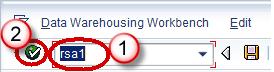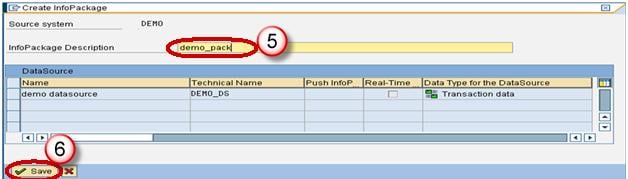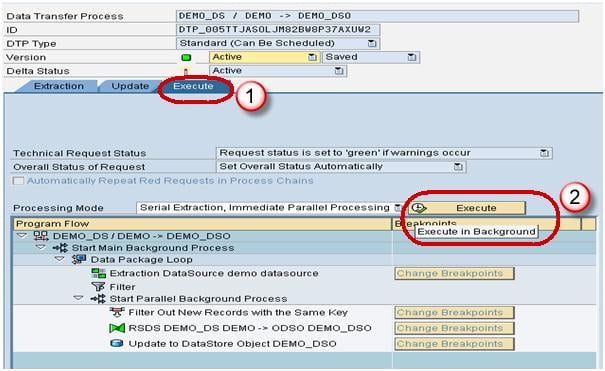So laden Sie Transaktionsdaten aus einer Flatfile in SAP BI/BW
Wir lernen anhand eines Szenarios, wie man Transaktionsdaten aus einem Flat File lädt.
Szenario: Laden Sie Daten in das DSO mit dem Namen „DEMO_DSO“. Das DSO hat die folgenden Felder.
Schlüsselfelder:
ZCUST – Kunde
ZMAT – Material
Datenfelder:
ZPRICE – Materialpreis
ZQTY – Menge
Schauen wir uns die Schritte zum Laden von Daten an DSO aus Flatfile
Schritt 1) Quellsystem für Flatfile erstellen.
- Gehen Sie zum Transaktionscode RSA1
- Klicken Sie auf die Schaltfläche OK.
Im nächsten Bildschirm
- Navigieren Sie zur Registerkarte „Modellierung“ -> „Quellsysteme“.
- Klicken Sie mit der rechten Maustaste auf den Ordner „DATEI“ und wählen Sie „Erstellen“ aus dem Kontextmenü.
Im nächsten Bildschirm
- Geben Sie den Namen des logischen Systems ein.
- Geben Sie die Description. Klicken Sie auf die Schaltfläche „Weiter“.
Schritt 2) Anwendungskomponente erstellen.
- Gehen Sie zum Transaktionscode RSA1
- Klicken Sie auf die Schaltfläche OK.
- Navigieren Sie zur Registerkarte „Modellierung“ -> „Datenquellen“.
- Wählen Sie das Quellsystem.
- Klicken Sie mit der rechten Maustaste -> Anwendungskomponente erstellen.
- Geben Sie den technischen Namen ein.
- Geben Sie die DescriptIon.
- Klicken Sie auf Weiter.
Schritt 3) Datenquelle erstellen.
- Gehen Sie zum Transaktionscode RSA1
- Klicken Sie auf die Schaltfläche OK.
- Navigieren Sie zur Registerkarte „Modellierung“ -> „Datenquellen“.
- Klicken Sie mit der rechten Maustaste -> Datenquelle erstellen.
- Geben Sie den technischen Namen ein.
- Wählen Sie den DataType DataSource.
- Klicken Sie auf Weiter.
- Geben Sie die unten angezeigten Felder ein. Diese Struktur sollte mit dem DSO identisch sein, in das die Transaktionsdaten geladen werden sollen.
- Wählen Sie auf der Registerkarte „Extraktion“ den Adapter „Textdatei von lokaler Workstation laden“ aus.
- Wählen Sie den Dateipfad, in dem die zu ladende Flatfile im System abgelegt wird, und aktivieren Sie die Datenquelle.
Schritt 4) Erstellen Sie eine Transformation zwischen Datenquelle (Quelle) und DSO (Target).
- Gehen Sie zum Transaktionscode RSA1.
- Klicken Sie auf die Schaltfläche OK.
- Navigieren Sie zur Registerkarte „Modellierung“ -> „InfoProvider“.
- Schaffen Sie Transformation.
- Enter Target Objekttyp.
- Enter Target Objektname.
- Geben Sie den Quellobjekttyp ein.
- Geben Sie den Namen des Quellobjekts ein.
- Geben Sie das Quellsystem ein.
- Klicken Sie auf Weiter.
Der folgende Bildschirm zeigt die Transformation, die mit der automatischen Zuordnung der Quellfelder zu den Target Felder.
Schritt 5) Erstellen Sie einen Datenübertragungsprozess.
Klicken Sie mit der rechten Maustaste auf den DTP-Ordner und wählen Sie im Kontextmenü die Option „Datentransferprozess erstellen“.
Der folgende Bildschirm zeigt den erstellten DTP.
Schritt 6) Erstellen Sie ein Infopaket und planen Sie das Laden von Daten in die DataSource (PSA).
- Gehen Sie zum Transaktionscode RSA1.
- Klicken Sie auf die Schaltfläche OK.
- Navigieren Sie zur Registerkarte „Modellierung“ -> „Datenquellen“.
- Klicken Sie mit der rechten Maustaste auf die DataSource -> InfoPackage erstellen.
- Geben Sie das InfoPackage ein DescriptIon.
- Klicken Sie auf Speichern.
- Klicken Sie auf die Registerkarte Zeitplan.
- Klicken Sie auf die Schaltfläche „Start“, um den Ladevorgang von der Flatfile in die Datenquelle zu starten.
Schritt 7) Laden Sie Daten in das DSO.
- Klicken Sie im DTP auf die Registerkarte „Ausführen“.
- Klicken Sie auf die Schaltfläche „Ausführen“, um den Datenladevorgang von der DataSource (PSA) zum DSO zu starten.